Ubuntu 20.04 FFMPEG -Installation

- 3513
- 6
- Phoebe Jeorga
FFMPEG ist eine Bibliothek von Tools, die zur Verarbeitung von Video- und Audiodateien verwendet werden. Sie können viele Dinge damit tun, z. B. Videos oder Transcode -Audio in verschiedene Formate, um nur einige zu nennen. In diesem Handbuch zeigen wir Ihnen, wie Sie es auf Ubuntu 20 installieren können.04 FOSSA FOSSA. Es gibt zwei Optionen dafür, entweder aus Ubuntus Software -Repository oder das Zusammenstellen der neuesten Version direkt aus Quelle. Wir zeigen Ihnen beide Methoden unten.
In diesem Tutorial lernen Sie:
- So installieren Sie FFMPEG vom Ubuntu -Software -Repository
- So installieren Sie die neueste FFMPEG aus Quelle
 Ffmpeg auf Ubuntu 20.04
Ffmpeg auf Ubuntu 20.04 | Kategorie | Anforderungen, Konventionen oder Softwareversion verwendet |
|---|---|
| System | Installierte Ubuntu 20.04 oder verbessert Ubuntu 20.04 FOSSA FOSSA |
| Software | Ffmpeg |
| Andere | Privilegierter Zugriff auf Ihr Linux -System als Root oder über die sudo Befehl. |
| Konventionen | # - erfordert, dass gegebene Linux -Befehle mit Root -Berechtigungen entweder direkt als Stammbenutzer oder mit Verwendung von ausgeführt werden können sudo Befehl$ - Erfordert, dass die angegebenen Linux-Befehle als regelmäßiger nicht privilegierter Benutzer ausgeführt werden können |
Installieren Sie FFMPEG aus Ubuntu Repository
Die schnellste und einfachste Methode zur Installation von FFMPEG auf Ubuntu besteht darin, die zu verwenden geeignet Befehl zum Herunterladen von Ubuntus Software -Repository herunterladen. Öffnen Sie dazu ein Terminal und geben Sie die beiden folgenden Befehle ein:
$ sudo APT Update $ sudo Apt Install ffmpeg
Nach Abschluss des Vorgangs sollte FFMPEG jetzt auf Ihrem System installiert werden. Sie können überprüfen, ob es installiert ist, und die Versionsnummer mit diesem Befehl überprüfen:
$ ffmpeg -version
 Anzeigen der Versionsnummer von FFMPEG, um zu überprüfen, ob sie installiert ist
Anzeigen der Versionsnummer von FFMPEG, um zu überprüfen, ob sie installiert ist Sie können die folgenden Befehle verwenden, um alle verfügbaren Encoder und Decoder zu sehen, die über FFMPEG verfügbar sind:
$ ffmpeg -coder $ ffmpeg -dekoderer
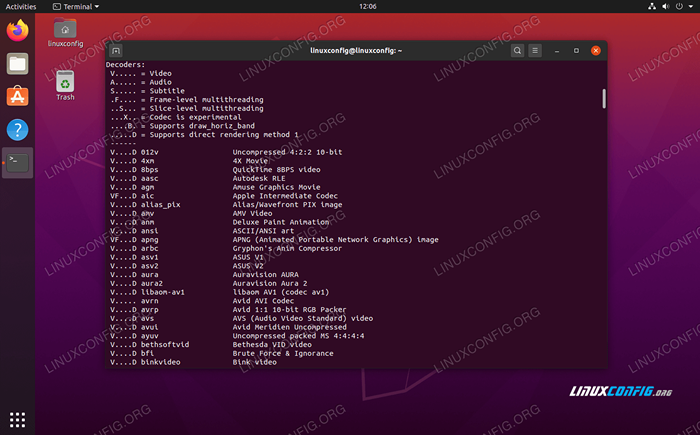 Encoder und Decoder, die in FFMPEG verfügbar sind
Encoder und Decoder, die in FFMPEG verfügbar sind Installieren Sie die neueste FFMPEG aus der Quelle
Diese nächste Methode zur Installation von FFMPEG bietet Ihnen die absolut neueste Version davon. Wenn Sie Zugriff auf neue Funktionen benötigen, die es noch nicht zur Mainstream -Version geschafft haben, ist dies die Methode, die Sie verwenden möchten.
Voraussetzungen
Um FFMPEG zu kompilieren, benötigen wir einige Pakete, die bereits auf unserem System installiert sind. Installieren Sie die erforderlichen Voraussetzungen mit den folgenden zwei Befehlen im Terminal:
$ sudo APT Update $ sudo Apt Installieren Sie libopus-dev libmp3lame-dev libfdk-aac-dev libvpx-dev libx264-dev yasm libass-dev libheora-dev libvorbis-dev mercurial cmake buildwesential
Wir werden auch das brauchen libx265-dev Entwicklungsbibliothek. Es ist jedoch am besten, diese Bibliothek aus der Quelle als die im Ubuntu -Repository verfügbare Version zu kompilieren.
Führen Sie die folgenden Befehle im Terminal aus, um die herunterzuladen und zu kompilieren libx265-dev Paket von Quelle.
$ mkdir ~/ffmpeg; CD ~/ffmpeg $ hg klone https: // bitbucket.org/multicoreware/x265 $ cd x265/build/linux $ PATH="$HOME/bin:$PATH" cmake -G "Unix Makefiles" -DCMAKE_INSTALL_PREFIX="$HOME/ffmpeg_build" -DENABLE_SHARED:bool=off… /… / Source && path = "$ home/bin: $ path" $ sudo make && sudo make installieren
Sie erhalten eine Menge Ausgabe in Ihrem Terminal. Achten Sie also auf Fehlermeldungen aus. Sobald es zusammengestellt ist, können wir FFMPEG installieren.
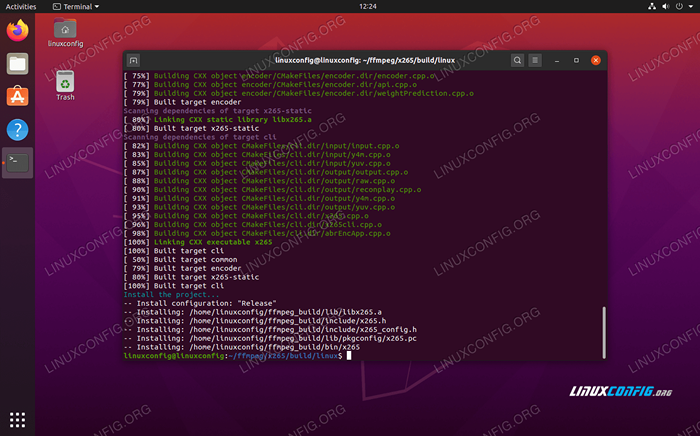 Erfolgreiche Zusammenstellung der LiBX265-Dev-Bibliothek
Erfolgreiche Zusammenstellung der LiBX265-Dev-Bibliothek Kompilieren und installieren Sie die neueste FFMPEG
Nachdem die Voraussetzungen zufrieden sind, können wir den neuesten FFMPEG -Quellcode für die Installation herunterladen. Diese Befehle erstellen ein neues Verzeichnis (falls es noch nicht vorhanden ist) und laden Sie dann den neuesten FFMPEG -Snapshot in das Verzeichnis herunter und extrahieren Sie den Inhalt aus dem Tarball:
$ if [-d ~/ffmpeg]; dann CD ~/ffmpeg; sonst mkdir ~/ffmpeg && cd ~/ffmpeg; fi $ wget -o- http: // ffmpeg.org/releases/ffmpeg-snapshot.Teer.Bz2 | TAR XJ
Navigieren Sie zum neu extrahierten ffmpeg Verzeichnis:
$ cd ~/ffmpeg/ffmpeg
Kopieren Sie als Nächst. Dadurch wird der FFMPEG -Code kompiliert und installiert, den wir gerade heruntergeladen haben. Dieser Prozess könnte eine Weile dauern, bis er fertig ist. Seien Sie also geduldig.
Path = "$ home/bin: $ path" pkg_config_path = "$ home/ffmpeg_build/lib/pkgconfig" \ ./configure \ -prefix = "$ home/ffmpeg_build" \--pkg-config-flags = "-static" \ --extra-cflags = "-i $ home/ffmpeg_build/inclust" \ --extrallags = "-l $ home/ffmpeg_build/lib" \ --extra-libs = "-lpThread -lm" \--bindir = "$ home/bin" \-enable-gpl \-Enable-libass \-------------------- Enable-libfdk-aac \-enable-libfreetype \ --enable-libmp3lame \-enable-libopus \ --enable-libheora \ --enable-libvorbis \ --enable-libvpx \-Enable-libx264 \--- enable-libx265 \-auf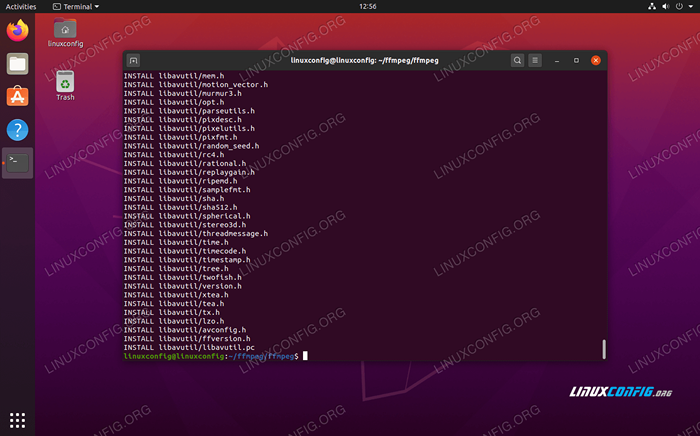 Der neueste FFMPEG hat die Kompilierung von Quelle abgeschlossen
Der neueste FFMPEG hat die Kompilierung von Quelle abgeschlossen Sobald die Installation abgeschlossen ist, können Sie überprüfen, ob FFMPEG erfolgreich installiert wurde und die Versionsnummer anzeigen wurde:
$ ffmpeg -version
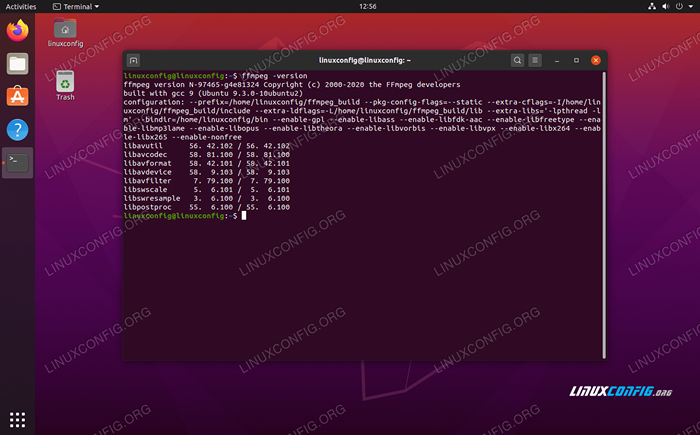 Anzeigen der Version von FFMPEG, die die neueste verfügbar ist
Anzeigen der Version von FFMPEG, die die neueste verfügbar ist Weitere Informationen zum Aktualisieren oder Entfernen Ihrer FFMPEG -Installation finden Sie im offiziellen Kompilierungshandbuch.
Abschluss
FFMPEG ist eine riesige und leistungsstarke Sammlung von Video- und Audioverarbeitungswerkzeugen. Sobald Sie die Befehlssyntax kennen, können Sie sie verwenden, um Video- und Audiodateien im Grunde genommen auf jede Art und Weise zu manipulieren, die Sie sich vorstellen können. Sehen Sie sich die offizielle Dokumentation auf der FFMPEG -Website an, um alles zu sehen, was es kann, was sie tun kann.
In diesem Artikel haben wir gesehen, wie FFMPEG mit zwei verschiedenen Methoden auf Ubuntu 20 installiert werden kann.04 FOSSA FOSSA. Unabhängig davon, ob Sie nach der schnellen und schmerzlosen Installation aus Ubuntu's Repository suchen oder die neueste Version von Quelle benötigen, haben wir Ihnen gezeigt, wie Sie die entsprechende Version auf Ihrem Ubuntu -System erhalten.
Verwandte Linux -Tutorials:
- Dinge zu installieren auf Ubuntu 20.04
- Dinge zu tun nach der Installation Ubuntu 20.04 fokale Fossa Linux
- Ubuntu 20.04 Tricks und Dinge, die Sie vielleicht nicht wissen
- Ubuntu 20.04 Leitfaden
- Dinge zu installieren auf Ubuntu 22.04
- So laden Sie Online -Videos aus der Linux -Befehlszeile herunter…
- Dinge zu tun nach der Installation Ubuntu 22.04 Jammy Quallen…
- Beste Videobearbeitungssoftware unter Linux
- Die 8 besten Ubuntu -Desktop -Umgebungen (20.04 fokale Fossa…
- Ubuntu 20.04 Hadoop

